MacBook não aceita a senha nova e bloqueou
mac air bloqueou. Como desbloquear? Esqueci a senha, alterei o id Apple mas não aceita a senha nova e bloqueou. O que fazer?
[Título alterado pelo Moderador]
MacBook Air 13″, macOS 12.2
mac air bloqueou. Como desbloquear? Esqueci a senha, alterei o id Apple mas não aceita a senha nova e bloqueou. O que fazer?
[Título alterado pelo Moderador]
MacBook Air 13″, macOS 12.2
Olá Usuario(a),
Aqui é a comunidade Apple de usuários ajudando outros usuários iguais a você.
Se você tiver esquecido a senha de início de sessão do Mac - Suporte da Apple (BR)
Antes de começar
Reiniciar o Mac
Reinicie o Mac. Se você não conseguir reiniciar normalmente, mantenha pressionado o botão liga/desliga por até 10 segundos, até que o Mac desligue. (Todo Mac tem um botão liga/desliga. Em notebooks com Touch ID, mantenha pressionado o Touch ID.) Em seguida, ligue o Mac para inicializar e mostrar a janela de login:
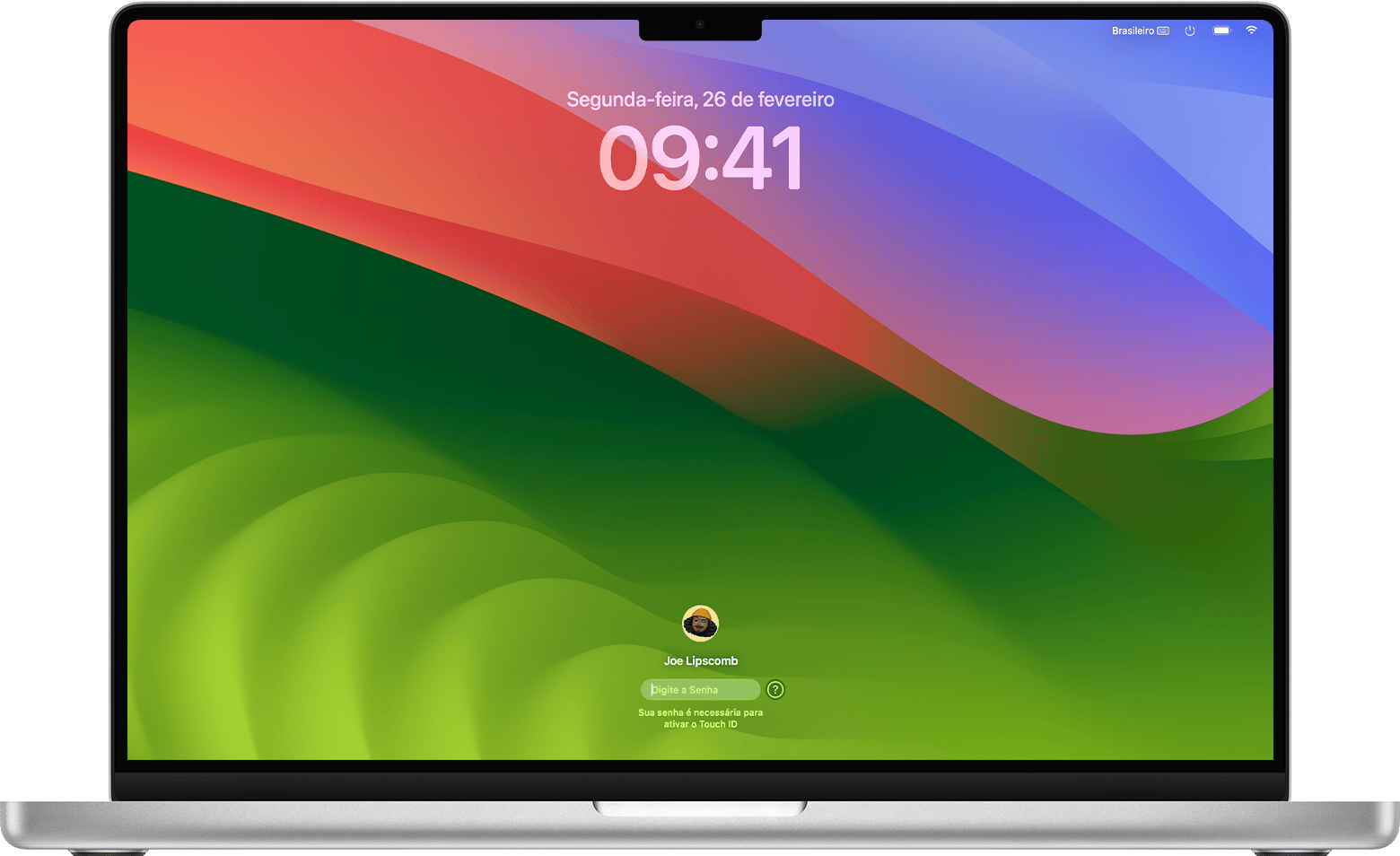 Conectar à Internet
Conectar à Internet
Algumas dessas etapas exigem que o Mac esteja conectado à internet. Você pode usar o menu Wi-Fi![]() no canto superior direito da janela de login para escolher uma rede Wi-Fi.
no canto superior direito da janela de login para escolher uma rede Wi-Fi.
Verificar se há uma dica de senha
Se a conta foi configurada com uma dica de senha para ajudar você a lembrar a senha, um ponto de interrogação![]() aparecerá ao lado do campo de senha na janela de login. Clique nele para ver a dica de senha. Você também pode ver uma ou mais das opções de redefinição de senha descritas abaixo.
aparecerá ao lado do campo de senha na janela de login. Clique nele para ver a dica de senha. Você também pode ver uma ou mais das opções de redefinição de senha descritas abaixo.
Inserir a senha até três vezes
Se você ainda não vir uma opção de redefinição de senha, digite a senha até três vezes, até ver uma das mensagens a seguir.
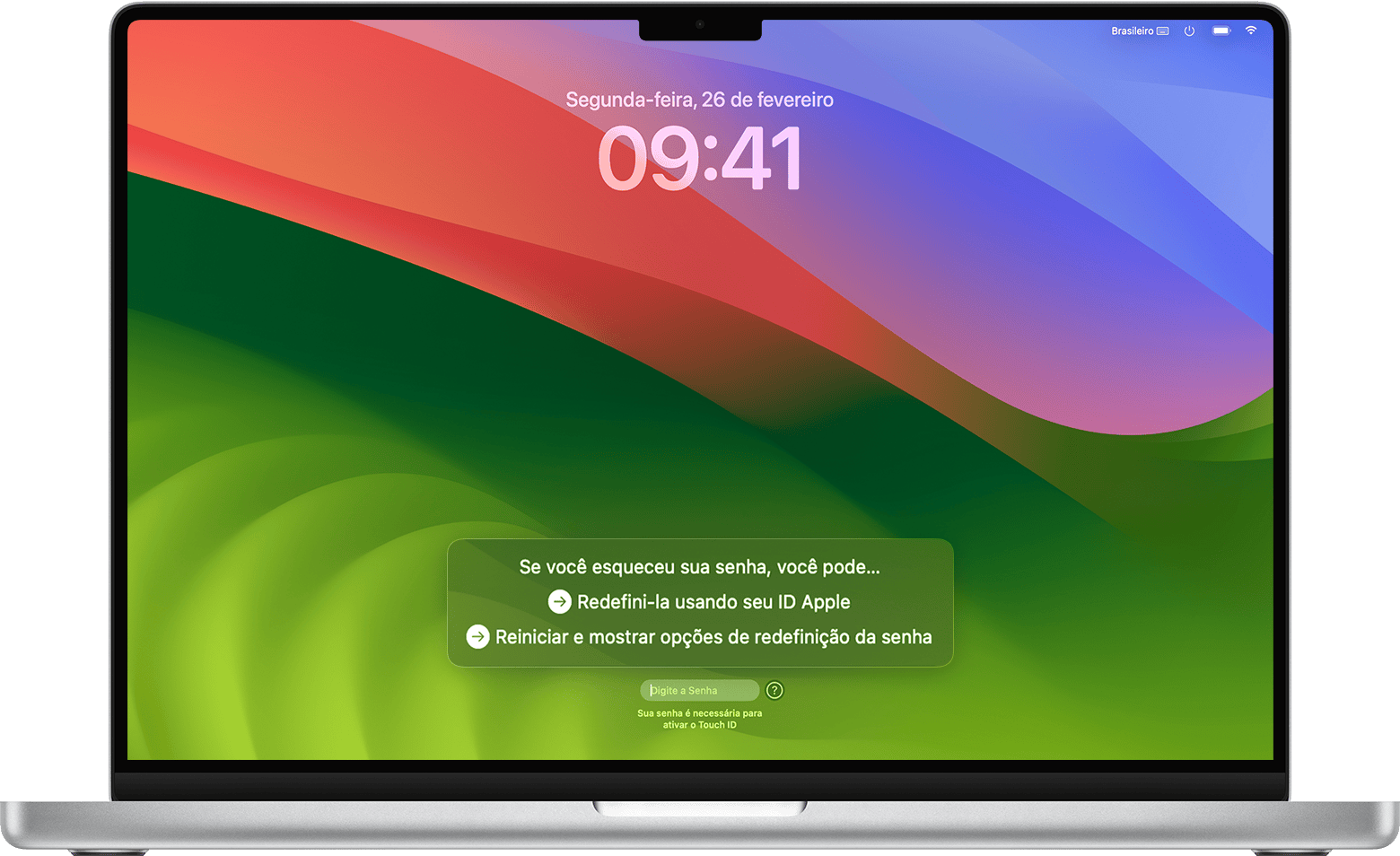 "Reiniciar e mostrar opções de redefinição de senha"
"Reiniciar e mostrar opções de redefinição de senha"
"Redefini-lo usando a chave reserva"
"A conta está bloqueada. Tente novamente em [duração]."
"Reiniciar e mostrar opções de redefinição de senha"
"Redefinir usando o ID Apple"
"Redefini-lo usando a chave reserva"
Se minha orientação/ajuda foi útil, não deixe de curti
Espero ter ajudado!
Atenciosamente
Dav3 G®️0hl666
Olá Usuario(a),
Aqui é a comunidade Apple de usuários ajudando outros usuários iguais a você.
Se você tiver esquecido a senha de início de sessão do Mac - Suporte da Apple (BR)
Antes de começar
Reiniciar o Mac
Reinicie o Mac. Se você não conseguir reiniciar normalmente, mantenha pressionado o botão liga/desliga por até 10 segundos, até que o Mac desligue. (Todo Mac tem um botão liga/desliga. Em notebooks com Touch ID, mantenha pressionado o Touch ID.) Em seguida, ligue o Mac para inicializar e mostrar a janela de login:
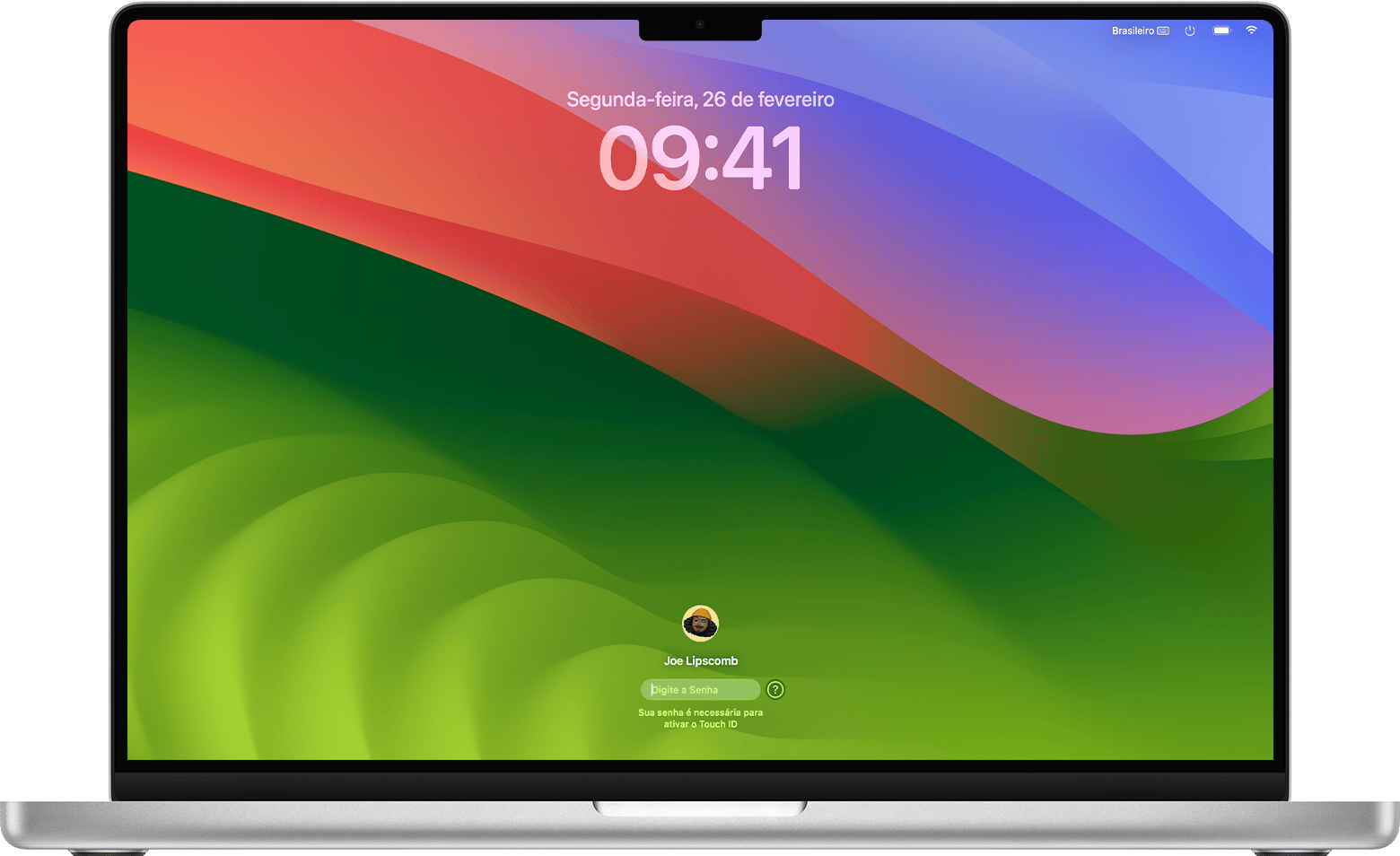 Conectar à Internet
Conectar à Internet
Algumas dessas etapas exigem que o Mac esteja conectado à internet. Você pode usar o menu Wi-Fi![]() no canto superior direito da janela de login para escolher uma rede Wi-Fi.
no canto superior direito da janela de login para escolher uma rede Wi-Fi.
Verificar se há uma dica de senha
Se a conta foi configurada com uma dica de senha para ajudar você a lembrar a senha, um ponto de interrogação![]() aparecerá ao lado do campo de senha na janela de login. Clique nele para ver a dica de senha. Você também pode ver uma ou mais das opções de redefinição de senha descritas abaixo.
aparecerá ao lado do campo de senha na janela de login. Clique nele para ver a dica de senha. Você também pode ver uma ou mais das opções de redefinição de senha descritas abaixo.
Inserir a senha até três vezes
Se você ainda não vir uma opção de redefinição de senha, digite a senha até três vezes, até ver uma das mensagens a seguir.
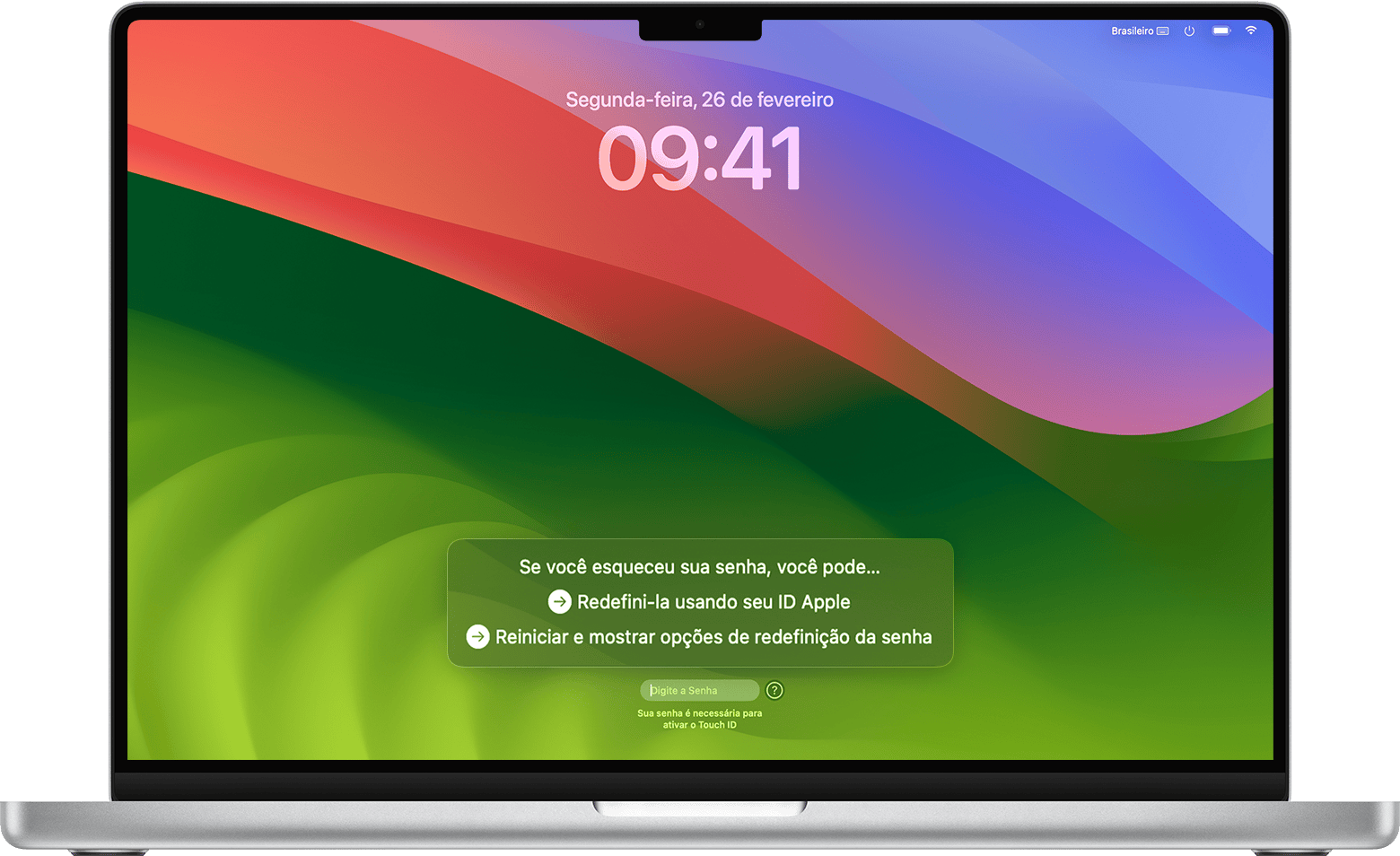 "Reiniciar e mostrar opções de redefinição de senha"
"Reiniciar e mostrar opções de redefinição de senha"
"Redefini-lo usando a chave reserva"
"A conta está bloqueada. Tente novamente em [duração]."
"Reiniciar e mostrar opções de redefinição de senha"
"Redefinir usando o ID Apple"
"Redefini-lo usando a chave reserva"
Se minha orientação/ajuda foi útil, não deixe de curti
Espero ter ajudado!
Atenciosamente
Dav3 G®️0hl666
MacBook não aceita a senha nova e bloqueou